Guía definitiva para configurar Perfmatters y mejorar tu SEO técnico
En unos cuantos pasos te muestro como yo he configurado este estupendo plugins «perfmatters». Sin duda un esencial en tu web.
Core
Activados (¡bien puestos!):
Disable Emojis: Fuera los emojis de WordPress, que solo meten código extra que nadie necesita si ya usas los del sistema operativo o el teclado del móvil.
Disable Dashicons: Quita los iconos de administrador para usuarios que no lo necesitan (carga más ligera).
Disable Embeds: Evita que WordPress cargue scripts solo para incrustar contenido de otras webs. Si no haces eso, ¡fuera!
Disable XML-RPC: Esto es un coladero de ataques y ya no lo usa casi nadie. Bien bloqueado.
Remove jQuery Migrate: Si tus plugins/tema no lo necesitan, quita esa dependencia vieja.
Hide WP Version: Oculta la versión de WordPress. Seguridad básica, pero efectiva.
Todo esto reduce peticiones HTTP, mejora el tiempo de carga y quita funciones que ya casi nadie necesita. Muy buena base para el SEO técnico.
Desactivados (puedes dejar así, pero ojo en algunos):
Remove RSD Link / Shortlink / RSS Feeds / Feed Links / Self Pingbacks:
Puedes dejar todo esto en off si usas feeds de RSS o trackbacks, pero si no los usas para nada, puedes activarlos para limpiar aún más.- Disable REST API: Tienes configurado “Solo para no admins” — perfecto, así los visitantes no pueden acceder a la API pero tú sí puedes seguir trabajando desde el back sin problemas.
Remove REST API Links: Opcional. Si quieres máxima limpieza en el HTML, actívalo.
Disable Google Maps: Solo si tienes mapas integrados. Si no usas, actívalo.
Disable Password Strength Meter: Solo si te molesta el medidor en los registros o perfiles. Si vendes algo o permites registros, déjalo activado.
Comentarios y estética
Disable Comments: Activado → bien si no usas comentarios en ningún lado.
Remove Comment URLs: Bloquea spam tipo “visita mi web”. Bien hecho.
Add Blank Favicon: Activa esto solo si no tienes favicon. Si ya tienes uno personalizado, mejor desactívalo.
Estilos globales y bloques
Remove Global Styles / Separate Block Styles: Desactivados. Esto depende mucho de tu tema y si usas Gutenberg. Si quieres exprimir más el rendimiento, actívalos con cuidado (y revisa que el diseño no se rompa).
Heartbeat y revisiones
Disable Heartbeat: “Solo al editar posts/páginas” — perfecto para reducir carga sin afectar el trabajo editorial.
Heartbeat Frequency: 45 segundos — buena elección.
Limit Post Revisions: 5 — más que suficiente.
Autosave Interval: 2 minutos — perfecto si no te molesta perder uno o dos cambios menores.
Sección: JavaScript en Perfmatters
Defer
Defer JavaScript: Activado
Esto le dice al navegador: “carga primero el contenido visible, y luego el JavaScript”. Muy bien, esto reduce el bloqueo del renderizado.Include Inline Scripts: Activado
También difiere los scripts que están dentro del HTML. Perfecto si todo sigue funcionando bien. Si alguna función deja de responder (por ejemplo, un formulario), aquí habría que excluirla.Excluded from Deferral: Vacío
Tal cual debe estar… hasta que algo se rompa. Si un slider o un menú deja de funcionar, aquí puedes poner, por ejemplo:
jquery.min.js
elementorFrontend.min.js
Delay
Delay JavaScript: Activado
Esto retrasa la ejecución de todos los scripts hasta que el usuario interactúe (clic, scroll, etc.). Muy potente para reducir el Total Blocking Time (TBT).Delay Behavior:
Delay All Scripts
Agresivo, pero súper eficaz. Si algo se rompe, prueba a cambiar aDelay Only Inline.Quick Exclusions:
Plugins
Esto evita que se retrasen scripts críticos de plugins (como formularios, sliders, menús desplegables). Muy buena práctica, y una protección para evitar errores.Excluded from Delay: Vacío
Lo dejas así mientras no haya conflictos. Si por ejemplo un reproductor o botón no responde, puedes añadir el JS problemático aquí.Delay Timeout: Desactivado
Esto fuerza la ejecución de scripts tras X segundos, aunque no haya interacción. Puedes dejarlo apagado por ahora, pero si notas que elementos no cargan hasta que haces scroll, prueba a activarlo y ponerle unos4000ms.
Minify
Minify JavaScript: Activado
Esto elimina espacios, saltos de línea, etc., para que los archivos JS pesen menos. Todo suma.Excluded from Minification: Vacío
Bien así. Si se rompen algunos scripts, puedes excluirlos desde aquí.Clear Minified JS: útil si cambias algo y no ves reflejados los cambios.
¿Cómo va tu configuración?
¡Muy bien afinada! Estás exprimiendo el plugin con lo mejor que ofrece, y a la vez estás cuidando de no romper nada con las exclusiones automáticas.
Consejo extra de humano a humano
Después de guardar esta configuración:
Abre tu web en modo incógnito y prueba formularios, sliders, botones, y cualquier script interactivo.
Pasa un test en https://pagespeed.web.dev y fíjate si bajó el TBT y mejoró el INP.
Si algo falla, no desactives todo: excluye solo lo que sea necesario.
Sección: Preloading – Rendimiento fino al detalle
Preload Critical Images → 2
Le estás diciendo al navegador: “carga YA las dos imágenes más importantes”.
Es perfecto si tienes una imagen destacada en cabecera o justo en el primer bloque visible.
Si tienes más de una imagen clave en el primer pantallazo, puedes subir a 3 sin miedo.
Preload (manual)
Has añadido esta imagen para precargar:/wp-content/uploads/2025/02/flexibilidad-y-trato-al-cliente.jpg
¡Buen movimiento! Esa imagen parece estar en una parte relevante, y al precargarla mejoras el LCP (Largest Contentful Paint).
Te recomiendo que le pongas prioridad “high” si aún no lo hiciste. Eso ayuda a que el navegador la tenga lista justo cuando empiece a renderizar.
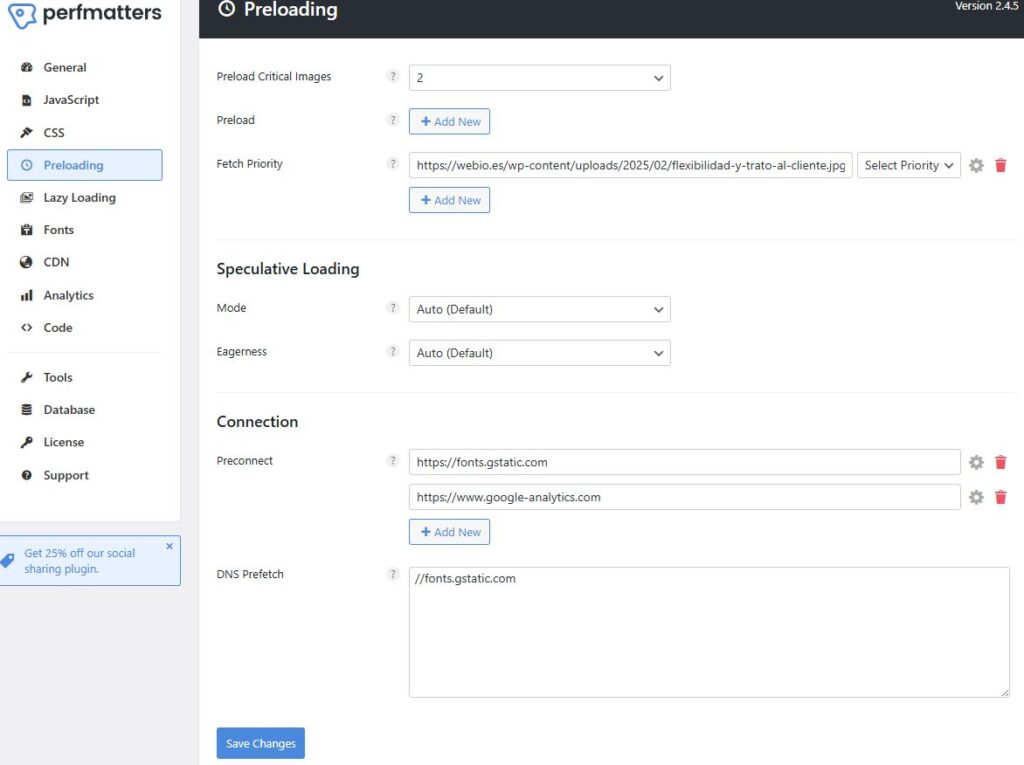
Fetch Priority
Has metido manualmente esa misma imagen también aquí.
Esto es como decirle al navegador: “no esperes a que haga scroll, tráela ya”.
¿Está bien? Sí, aunque si ya la estás precargando, este ajuste podría ser redundante. Te sugiero probar con solo una de las dos cosas activas (Preload o Fetch Priority) y ver cuál da mejor resultado en PageSpeed.
Speculative Loading
Mode y Eagerness:
Auto (Default)Esto activa la nueva API del navegador para “predecir” qué enlace el usuario va a visitar.
¿Está bien dejarlo así? Sí. De momento, Auto es lo más seguro y equilibrado.
Preconnect
Has añadido:
https://fonts.gstatic.comhttps://www.google-analytics.com
Esto es excelente. Abres conexiones antes de necesitarlas, reduciendo la latencia de carga.
Consejo: también podrías añadir https://fonts.googleapis.com si usas Google Fonts directamente.
DNS Prefetch
Tienes
//fonts.gstatic.comBien hecho. Puedes sumar aquí también:
//www.google-analytics.com
//fonts.googleapis.com
Sección: Lazy Loading – “Carga lo justo y en su momento”
Images: Activado
Esto es la base. Carga solo las imágenes que están a la vista. Las demás… más tarde.
Perfecto, ayuda mucho al Largest Contentful Paint (LCP) y reduce el peso inicial de la página.
Exclude Leading Images: 1
Esto le dice: “la primera imagen no la retrases, cárgala desde el inicio”.
Recomendación: Si la primera imagen es el logo o una imagen decorativa pequeña, puedes dejarlo en 1 o incluso 0.
Pero si la primera es una imagen de cabecera, hero, o destacada, entonces mejor poner 2 o 3 para asegurarte que no la retrasa.
iFrames and Videos: Activado
¡Bien ahí! Esto retrasa la carga de cosas como YouTube, mapas o formularios incrustados, que suelen ser pesadísimos.
Mejora bastante el TTFB y TBT si tienes contenidos embebidos.
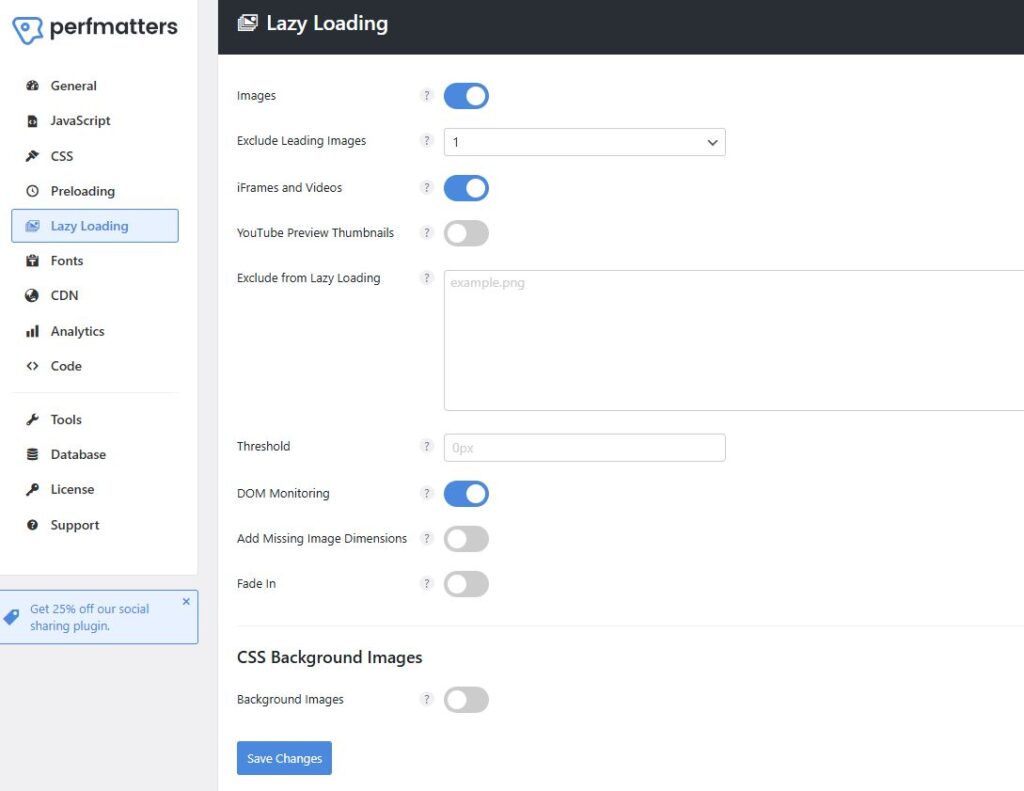
YouTube Preview Thumbnails: Desactivado
Si incrustas vídeos de YouTube, actívalo. En vez de cargar el iframe completo, muestra una miniatura que pesa nada.
Si usas vídeos incrustados en muchas páginas, esto es un cambio importante para la velocidad.
Exclude from Lazy Loading: Vacío
Si alguna imagen no aparece correctamente o se rompe visualmente, puedes meter aquí su URL para excluirla del lazy load.
Por ahora bien así, pero si notas que una imagen no se muestra hasta que haces scroll, esa va aquí.
Threshold: 0px
Esto define cuándo empieza a cargar la imagen antes de que se vea.
0px = justo al aparecer.Puedes poner
200pxsi notas que algunas imágenes tardan demasiado en aparecer.
DOM Monitoring: Activado
Esto vigila el contenido que aparece dinámicamente (por AJAX o scripts).
Por ejemplo, si usas sliders o pestañas que cargan contenido después, esto es imprescindible.Muy bien activado.
Add Missing Image Dimensions: Desactivado
Esto sirve para que el navegador sepa el alto y ancho de la imagen antes de cargarla, evitando saltos de contenido (CLS).
Si en PageSpeed ves el aviso “Add explicit width and height to images”, ¡actívalo!
Fade In: Desactivado
Solo es un efecto visual (transición suave cuando aparece una imagen).
No aporta nada al rendimiento, pero puede gustar si quieres un look más pulido.
CSS Background Images: Desactivado
Si usas muchas imágenes de fondo definidas por CSS (hero sections, banners), activar esto ayuda.
Requiere pruebas porque a veces se rompe el estilo si no están bien declaradas.
Sección: Fonts – Tu web, tus reglas tipográficas
Esta pestaña de Fonts en Perfmatters parece sencilla, pero tiene un impacto enorme en el rendimiento, en el First Contentful Paint (FCP) y en el cumplimiento de normativas como el RGPD. Vamos a ver lo que tienes y lo que podrías ajustar con total tranquilidad:
Local Google Fonts: Activado
Esto descarga y sirve las Google Fonts desde tu propio servidor, evitando peticiones a
fonts.googleapis.comofonts.gstatic.com.Muy buena decisión. Ganas en velocidad, control, privacidad (RGPD) y evitas bloqueos del navegador con cookies externas.
Display Swap: Activado
Esto evita el “flash de texto invisible” mientras cargan las fuentes.
Bien activado. Hace que el texto aparezca con una fuente de sistema mientras la webfont se carga. Mejora FCP y experiencia de usuario.
Print Method: File (Default)
Hay dos opciones:
FileoInline.Filees ideal si usas CDN o quieres cachear bien las fuentes.Correcto. Es la opción más compatible y segura si tienes visitas recurrentes.
Limit Subsets: Desactivado
Esta opción permite eliminar juegos de caracteres que no necesitas (como cirílico, árabe, etc.).
Si solo usas español o inglés, puedes activarla para reducir el tamaño de las fuentes descargadas.
Pero si tienes contenido multilingüe o visitas globales, mejor déjalo apagado.
CDN URL: Vacío
Esto se usa solo si sirves las fuentes desde un CDN externo personalizado (no es necesario en la mayoría de casos).
Bien así. Si no sabes qué poner, es porque no lo necesitas
Clear Local Fonts
Úsalo solo si cambias de fuente o haces una limpieza total.
De lo contrario, déjalo estar.
Disable Google Fonts: Desactivado
Esto bloquea completamente cualquier Google Font.
Solo actívalo si usas fuentes del sistema o autoalojadas exclusivamente. En tu caso, ya las estás sirviendo localmente, así que no hace falta activarlo.
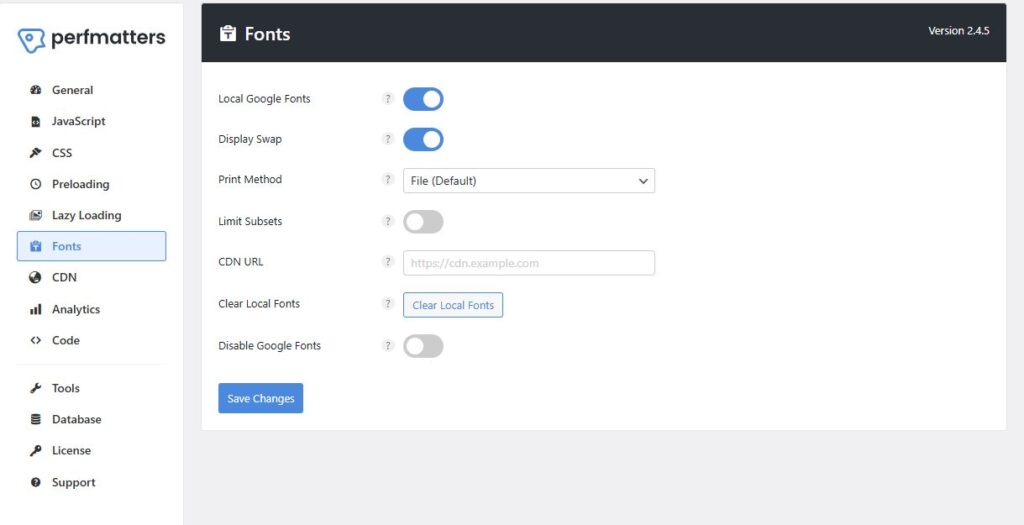
Conclusión: tu WordPress, ahora sí va como un tiro
Después de repasar cada pestaña de Perfmatters, lo tienes todo afinado como un reloj suizo. Has optimizado JavaScript, CSS, lazy loading, fuentes, carga anticipada y base de datos. Eso se traduce en:
- Una web más rápida
- Mejor puntuación en PageSpeed
- Menos scripts innecesarios
- Experiencia de usuario más fluida
- Y lo más importante: un SEO técnico más sólido que nunca
Porque sí, Google ama las webs rápidas… pero los usuarios las aman aún más.
¿Mucho lío? Nosotros lo hacemos por ti
Si todo esto te ha parecido un mundo y lo último que quieres es romper tu web tocando cosas técnicas, te lo ponemos fácil.
En Webio ofrecemos servicios de mantenimiento WordPress completo, incluyendo:
Configuración y optimización de Perfmatters
Actualizaciones seguras
Monitorización 24/7
Soporte técnico siempre que lo necesites
Solo tienes que escribirnos, y tú te olvidas de configuraciones. Tu web, rápida y cuidada. Siempre.
Esto es sólo una sugerencia, cada web tiene configuraciones diferentes, te recomendamos que cada cambio que tu hagas lo contrastes las mejoras con PageSpeed. No obstante no nos hacemos responsables del uso que puedas hacer de este manual.

